A nem szinkronizált hang a leggyakoribb probléma nem csak a tévéknél, hanem minden olyan eszköznél, amelyet bármilyen tartalom megtekintésére használ. Ha azonban ezzel a problémával szembesül a Roku TV-jénél, a javítás egyszerű módja az újraindítás.
Az újraindításhoz meg kell nyomnia a Home gombot, amely a távirányítón található, nem a tévén, most győződjön meg róla, hogy a Home gombot 5 alkalommal, a Fel gombot 1 alkalommal, a Visszatekerés gombot 2-szer, és végül a Gyors előre gombot 2-szer nyomja meg.
Továbbá, azt javaslom, hogy kövesse a lépéseket gondosan ad az utasítások szerint, különben a TV nem fog újraindulni.
Remélhetőleg a Roku TV hangjának szinkronban kell lennie, ha nem, akkor olvassa tovább, hogy megtudja, mit tehet még a szinkronhang javítása érdekében.


A szinkronizálatlan hang bármely eszközön előfordulhat, legyen az a Roku TV vagy más eszközök
Hogyan javíthatom a hang késleltetését a Roku TV-n?
Ha a szereplők szája mozog, de a hang később érkezik, akkor valami baj van a Roku TV-vel vagy a hálózati kapcsolattal, azonban ne aggódjon, mert ez orvosolható.
A hangkésés több okból is bekövetkezik, amelyek közé tartozik az instabil internetkapcsolat is, ezért a következőt kell tennie: húzza ki a routerét, várjon 30 másodpercet, dugja vissza, és csatlakoztassa a hálózatot a TV-hez, ennek meg kell oldania a hangkésést.
Mindazonáltal, ha az internetkapcsolat gyors és stabil, akkor lehet, hogy a tévével van probléma.
Megoldható-e a hangkésleltetés a Roku TV-n a kihúzással?
Kétségbeesett időkben minden javítást ki kell próbálnia, mielőtt megadja magát valami véglegesnek, például a gyári visszaállításnak.
Bár a gyári visszaállítás képes lehet kijavítani a szinkronhangot, ugyanakkor törli a tévé összes adatát, ezért mielőtt megtenné ezt a lépést, javaslom, hogy próbálja ki a könyvben szereplő összes javítást.
Ennek ellenére nem szeretném, ha kihúznád a tévét a konnektorból, majd azonnal vissza is dugnád, mert az semmit sem fog változtatni a helyzeten. A következőt kérem tőled: húzd ki a tévét, várj 1 teljes percet, majd dugd vissza.
Ennek meg kell oldania a hangkésleltetés problémáját, azonban ha nem, akkor olvasson tovább.
Az audió/képbeállítások visszaállítása javíthatja a hangkésleltetést?


Az Audio/Picture beállítások visszaállítása csak a hang késleltetését javíthatja a Roku TV-n.
Ha a fenti megoldások közül eddig egyik sem vált be, akkor a Roku TV hang/kép beállításainak visszaállítása is csak a hangkésleltetést javíthatja.
A hang-/képbeállítások visszaállításához nyomja meg a távirányító Home gombját, lépjen a Beállítások menüpontra, és keresse meg a Rendszer menüpontot. Most addig kell görgetnie, amíg meg nem találja a Speciális rendszerbeállításokat, kattintson rá, és ott megjelenik a Gyári visszaállítás, válassza ki.
Itt megjelenik a Hang-/képbeállítások visszaállítása lehetőség, kattints rá, és megkérik, hogy nyomd meg a lejátszás/szünet gombot körülbelül háromszor egymás után, ami befejezi a hang-/képbeállítások visszaállításának folyamatát.
Ha a folyamat befejeződött, a Roku TV hangbeállításai visszaállnak a gyári alapbeállításokra.
Biztos vagyok benne, hogy ennek meg kellett volna oldania a hangkésleltetést, azonban, ha még mindig ezzel a problémával szembesül, tovább kell olvasnia, mert van még néhány javítás, amit ki kell próbálnia, mielőtt fontolóra veszi a TV gyári visszaállítását.
A szoftver frissítése javíthatja a hang késleltetését a Roku TV-ben?
Ha van egy frissítés, akkor azt a lehető leghamarabb telepítse, mert a TV-jének szüksége van egy olyan lökésre, amelyet csak a szoftver frissítése biztosíthat.
Ha frissíti a szoftver a Roku TV, akkor nem csak, hogy a TV gyorsabban működik, de ez is képes lehet megoldani a problémákat is hang késleltetés.
Így ellenőrizheti, hogy a Roku TV-je naprakész-e vagy sem:
- Nyomja meg a TV távirányítójának Home gombját.
- Menjen a Beállítások, majd a Rendszer menüpontra.
- Ott már látni fogod a Rendszerfrissítést, kattints rá.
- Látnod kell, hogy van-e szoftverfrissítés vagy sem, ha van, akkor indítsd el a telepítési folyamatot.
Miután a TV-je végzett a frissítéssel, meg kell tennie a kihúzási folyamatot.
Hogyan lehet visszaállítani a hálózati kapcsolatot?
A hálózati kapcsolat visszaállítása megoldja a legtöbb problémát a Roku TV-ben, remélhetőleg ez a hang késleltetését is képes lesz javítani.
A hálózati kapcsolat visszaállításához nyomja meg a távirányítón a Home gombot, lépjen a Beállítások menüpontra, keresse meg a Speciális rendszerbeállításokat, és kattintson rá. Ott most megtalálja a Hálózati kapcsolat visszaállítását, válassza ki, majd kattintson a Kapcsolat visszaállítása gombra.
Egy kis idő múlva a folyamat befejeződik. Csatlakozzon a Wi-Fi-hez, és nézze meg, hogy a hangkésés még mindig jelentkezik-e. Ha igen, akkor itt az ideje megfontolni a gyári visszaállítást.
Hogyan lehet gyári alaphelyzetbe állítani a Roku TV-t?
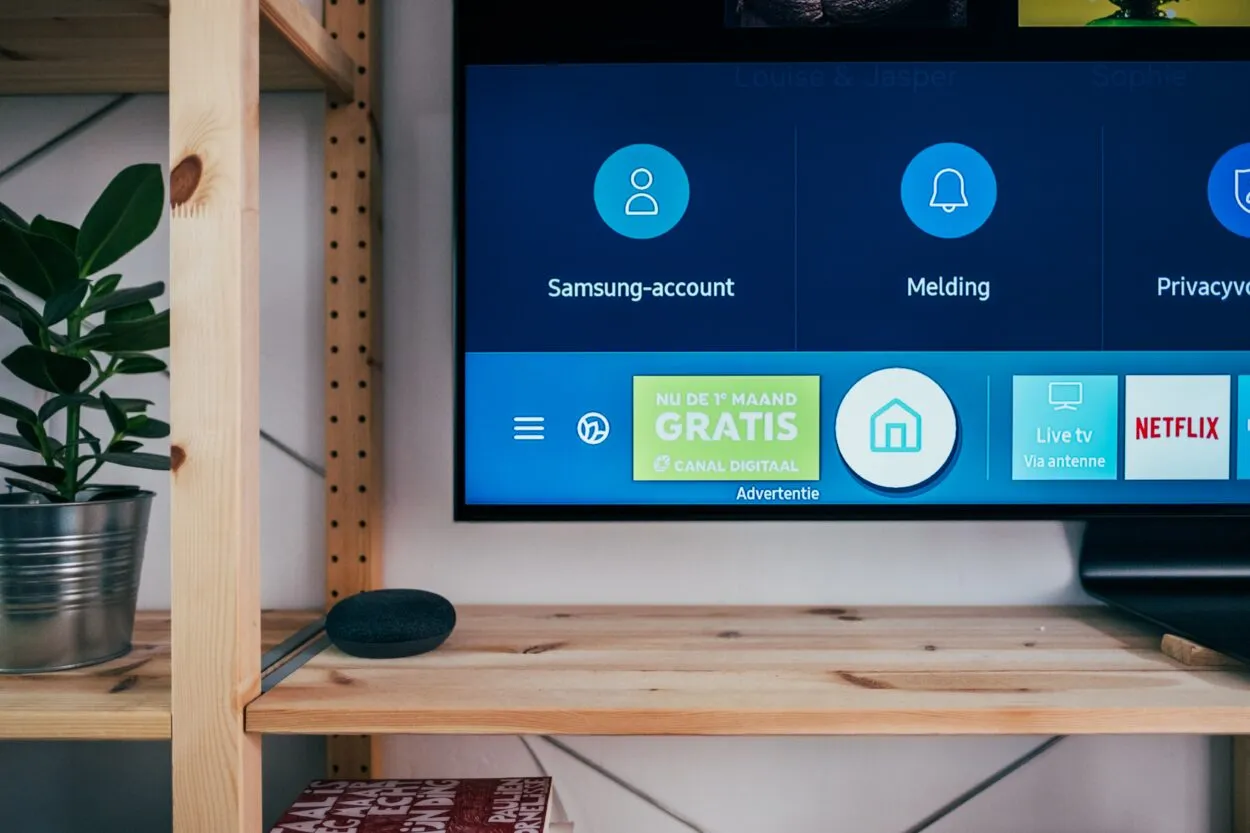
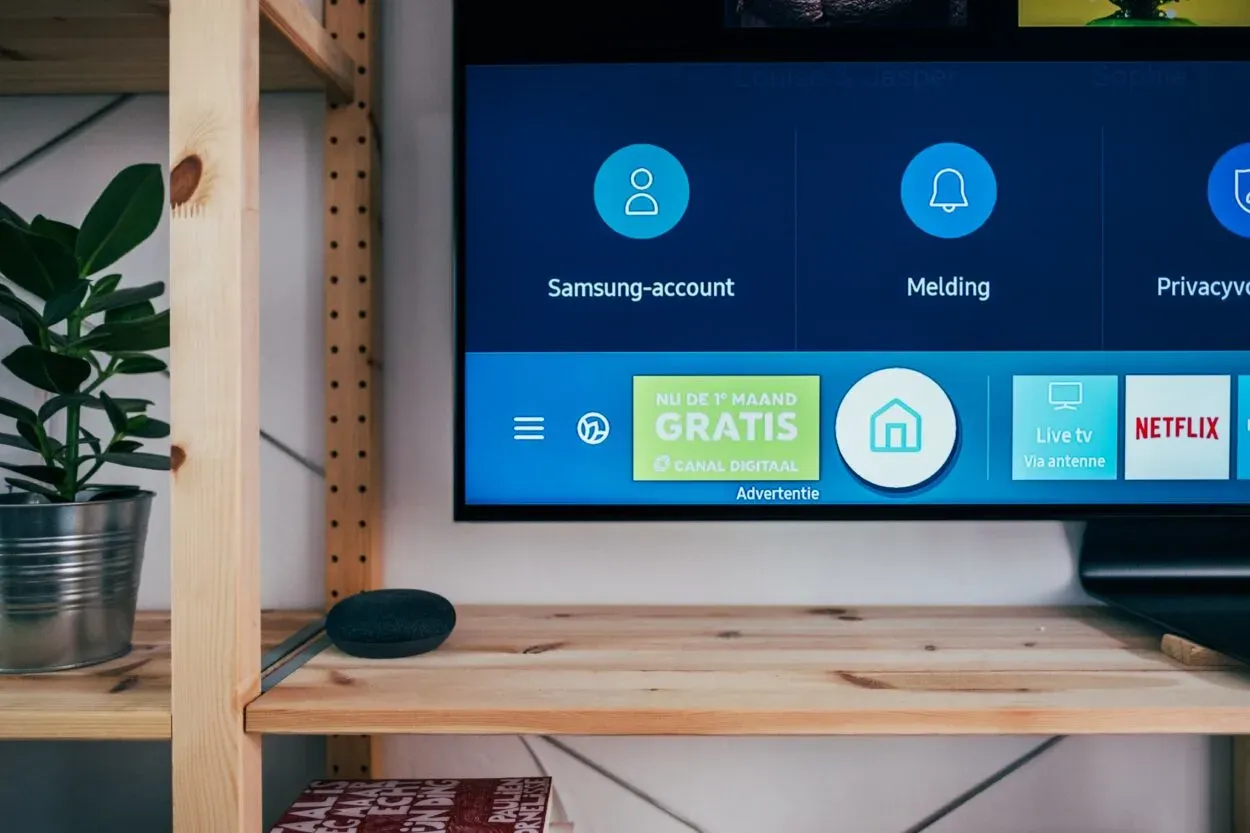
Mielőtt gyári alaphelyzetbe állítaná a Roku TV-t, javaslom, hogy próbálja ki a lágy alaphelyzetbe állítást, mivel a lágy alaphelyzetbe állítással olyan kisebb problémák is orvosolhatók, mint például a hang késleltetése.
A gyári visszaállítás legyen az utolsó megoldás, mert ha egy probléma orvosolható a TV kihúzásával vagy a hálózati kapcsolat ellenőrzésével, akkor miért kellene a gyári visszaállítással vesződnie?
A gyári visszaállítás törli a készülékben felhalmozott összes adatot, és visszaállítja az összes beállítást az alapértelmezettre.
Ha a hangkésleltetés problémája még mindig nem oldódott meg, itt az ideje a Roku TV gyári alaphelyzetbe állításának.
Ehhez a következőket kell tennie:
- Használja a távirányítót, és nyomja meg a Home gombot.
- Menjen a Beállítások menüpontra.
- Keresse meg a Rendszer menüpontot, és kattintson rá.
- Most keresse meg a Speciális rendszerbeállításokat.
- Ott látni fogod a Gyári alaphelyzetbe állítást, válaszd ki.
- Megerősítést fog kérni, majd elindul a folyamat, csak néhány percet vesz igénybe, és a tévéje visszaáll a gyári alapbeállításokra.
- Ezután kövesse az utasításokat, és állítsa be a Roku TV-t.
Hogyan állítsa vissza gyári állapotba a Roku TV-t a távirányító használata nélkül?
A gyári visszaállítás a távirányító használata nélkül is elvégezhető, így ha elvesztette a TV távirányítóját, és gyári visszaállítást szeretne végezni, használhatja a fizikai Reset gombot, amely a Roku TV hátulján található.
Ez a Visszaállítás gomb vagy tapintható, vagy egy gombostűs gomb lesz, amelyhez egy kiegyenesített gemkapocsra van szükség.
Tehát a Roku TV gyári alaphelyzetbe állításához a Reset gomb használatával be kell kapcsolnia a TV-t, nyomja meg és tartsa lenyomva a Reset gombot 10-15 másodpercig, ezekben a másodpercekben megjelenik és villogni fog egy jelzőfény vagy állapotjelző LED, és a gyári alaphelyzetbe állítás folyamata befejeződik. Ez ilyen egyszerű.
Íme egy lista a javításokról, amelyeket el kell végeznie, mielőtt fontolóra venné a gyári visszaállítást:
| Javítások | Folyamat lépésről lépésre |
| Indítsa újra a tévét a Roku TV távirányítóján lévő gombok segítségével | Nyomja meg 5 alkalommal a Home gombot. A Fel gombot 1 alkalommal. Tekerje vissza a gombot 2-szer. Gyors előretekerés a gombot 2 alkalommal. |
| Győződjön meg arról, hogy a hálózati kapcsolat stabil-e | Húzza ki a routert a hálózatból. Várjon 30 másodpercet. Csatlakoztassa vissza. Csatlakoztassa újra a hálózatot a TV-hez. |
| Húzza ki a TV-t a hangkésleltetés problémájának megoldásához | Húzza ki a tévét. Várjon 1 percet. Csatlakoztassa vissza. |
| A hang/kép beállítások visszaállítása | Nyomja meg a Kezdőlap gombot. Válassza a Beállítások menüpontot. Válassza a Rendszer lehetőséget. Keresse meg a Speciális rendszerbeállításokat. Válassza a Gyári alaphelyzetbe állítást. Kattintson a Hang-/képbeállítások visszaállítása gombra. Nyomja meg a Play/Pause gombot körülbelül háromszor egymás után. |
| A Roku TV szoftverének frissítése | Nyomja meg a Home gombot. Válassza a Beállítások menüpontot. Nyissa meg a Rendszer. Kattintson a Rendszerfrissítés gombra. Ha van egy függőben lévő frissítés, akkor indítsa el a telepítési folyamatot. |
| A hálózati kapcsolat visszaállítása | Nyomja meg a Kezdőlap gombot. Nyissa meg a Beállításokat. Keresse meg a Speciális rendszerbeállításokat. Válassza ki a Hálózati kapcsolat visszaállítása lehetőséget. Ezután kattintson a Kapcsolat visszaállítása gombra. |
Nézze meg ezt a videót, hogy lásson néhány további javítást a Roku TV-n a szinkronizált hangra:
Végső gondolatok
- A hang késése egy nagyon gyakori probléma, amely bármelyik eszközön előfordulhat, legyen az egy TV vagy a telefonja, azonban egyszerű és könnyű javításokkal, például a hang/kép beállítások visszaállításával vagy annak ellenőrzésével, hogy a hálózat gyors és stabil-e vagy sem.
- Mielőtt bármilyen beállítást visszaállítana, érdemes kipróbálni az újraindítást, mert a legtöbb felhasználó hasznosnak találta.
- Emellett a hálózati kapcsolatot is visszaállíthatja, mert a hang késleltetése gyakran előfordul, ha probléma van a kapcsolattal.
- Ezenkívül a tévé kihúzása is működött időnként, de ha ez nem működik nálad, akkor azt hiszem, itt az ideje, hogy gyári alaphelyzetbe állítsd a tévét.
- A Roku TV gyári alaphelyzetbe állítását a távirányító, valamint a fizikai Reset gomb segítségével végezheti el, amely a TV hátoldalán található.
Egyéb cikkek
- Hol található a TCL Roku TV bekapcsológombja? (Hogyan kapcsolja be a tévét távirányító nélkül?)
- Szörföljön könnyedén a weben a TCL Roku TV internetes böngészőjével!
- Samsung TV vízszintes vonalak a képernyőn (okok és megoldások)






